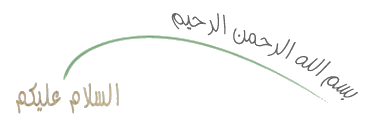 الأمثلة:
الأمثلة:
 أدوات الدرس
أدوات الدرس
هذه بعض الصور التي أقترحها عليك ..
إذا أعجبك إحداها .. قم بتخزينها في جهازك .. وذلك عن طريق النقر باليمين على الماوس ـ الفأرة ـ ستظهر لك قائمة اختر منها Save Picture As
اترك الأقلام جانباً .. سنحتاجها فيما بعد .. وتابع معي الخطوة الأولى ..
خطوات التنفيذ
الخطوة الأولى
افتح مساحة عمل جديدة .. وذلك باتباع الامر التالي ..
File >> New
ستظهر لك هذه النافذة .. اختر الإعدادات التالية ..
300 pixels للعرض و 250 Pixels للطول ..
والمحتوى شفاف أي
Transparent
كما هو موضح في الصورة ..

ستلاحظ ظهور مساحة العمل .. بالإعدادات السابقة ..
الخطوة الثانية
أختر أدام الكتابة
 واكتب النص المطلوب .. وفي الدرس سأكتب اسم أشرف الخلق سيدنا وحبيبنا محمد عليه أفضل الصلوات والتسليم ..
إذا كانت هذه تجربتك الأولى مع الدرس .. ومازلت مبتدئاً في استخدام الفوتوشوب .. أنصحك بكتابة كلمة سهلة .. وقصيرة .. ولا تحتوي على نقاط .. حتى تأخذ الفكرة العامة من الدرس .. وبعد أن تتقن الخطوات يمكنك أن تتحكم بأي نص ..
شاهد إعدادات النص
واكتب النص المطلوب .. وفي الدرس سأكتب اسم أشرف الخلق سيدنا وحبيبنا محمد عليه أفضل الصلوات والتسليم ..
إذا كانت هذه تجربتك الأولى مع الدرس .. ومازلت مبتدئاً في استخدام الفوتوشوب .. أنصحك بكتابة كلمة سهلة .. وقصيرة .. ولا تحتوي على نقاط .. حتى تأخذ الفكرة العامة من الدرس .. وبعد أن تتقن الخطوات يمكنك أن تتحكم بأي نص ..
شاهد إعدادات النص
نوع الخط :
Deco Type Thuluth
الحجم :
72
لون الخط : أسود
بعد أن تكتب النص .. استخدم أداة المؤشر  لوضع النص في أسفل زاوية اليسار ـ كما هو مبين في الصورة السابقة ـ .. حتى نترك مجالاً مناسباً لحركة القلم في الأعلى .. وأنصحك بترك مسافة مناسبة أيضاً أسفل النص .. لأننا بعد الانتهاء من حركة الكتابة سنضع القلم في الأسفل .. تابع معي بقية الخطوات كي تشاهد عملياً ما أقصده ..
الخطوة الثالثة
لوضع النص في أسفل زاوية اليسار ـ كما هو مبين في الصورة السابقة ـ .. حتى نترك مجالاً مناسباً لحركة القلم في الأعلى .. وأنصحك بترك مسافة مناسبة أيضاً أسفل النص .. لأننا بعد الانتهاء من حركة الكتابة سنضع القلم في الأسفل .. تابع معي بقية الخطوات كي تشاهد عملياً ما أقصده ..
الخطوة الثالثة
اتجه لبوكس الليرات .. وقم بنسخ لير النص ..
شاهد بوكس الليرات بعد تنفيذ عملية النسخ

انقل مؤشر الماوس ـ الفأرة ـ لاللير الجديد .. واسمه في بوكس الليرات عندي ( محمد copy ) ثم نقرة على اليمين .. ستلاحظ ظهور قائمة صغيرة .. اختر منها التالي ..
Rasterize Layer
شاهد الصورة

شاهد التغيير على اللير الجديد بعد تنفيذ هذه المهمة ..
وقبل أن ننتقل للخطوة الخامسة .. ارفع علامة العين من لير محمد الذي في الأسفل ..
شاهد بوكس الليرات بعد أن رفعت علامة العين عن اللير الأخير ..
من لير محمد الذي في الأسفل ..
شاهد بوكس الليرات بعد أن رفعت علامة العين عن اللير الأخير ..
 الخطوة الرابعة
الخطوة الرابعة
ـ 1ـقم باختيار أداة الممحاة  .. وأنصحك باستخدام الشكل الدائري .. بحجم 9
شاهد إعدادت أداة الممحاة
.. وأنصحك باستخدام الشكل الدائري .. بحجم 9
شاهد إعدادت أداة الممحاة

والآن اتجه لمساحة العمل .. ثم قم بمسح جزء من الحرف الأخير من النص ..
انظر لمساحة العمل عندي .. لاحظ أنني قمت بمسح جزء من حرف الدال ..